Mettons SSL dans GCP + CentOS6 (VM) + nginx et connectons-nous à https
Let's Encrypt with GCP and display SSL (TLS) Mettre à jour automatiquement SSL (TLS) avec Let's encrypt avec GCP Définissez SSL sur Nginx avec Let's Encrypt Forcer la demande de redirection vers https (TLS) avec Nginx Correction du problème que NGINX redirige à plusieurs reprises après la configuration de la redirection HTTP> vers HTTPS Mettez certbot, obtenez ssl et définissez-le sur nginx.
Connectez-vous au gcp avec ssh
Arrêtez nginx pour le moment
sudo service nginx stop
git mettre
sudo yum install git
git clone certbot
cd /usr/local
sudo git clone https://github.com/certbot/certbot.git
# Obtenir un certificat SSL
Exécutez ci-dessous
```cd /usr/local/certbot```
#### **`./certbot-auto certonly --standalone -t`**
Après cela, la confirmation d'entrée suivante
python
entrer l'adresse e-mail
#### **`python`**
```(a)gree/(c)ancel
Se mettre d'accord!
#### **`python`**
```(y)es/(n)o
Puis-je vous envoyer un e-mail? Parce que c'est une question comme NON
#### **`python`**
```please enter in your domain name(s) (comma and/or space separated) (enter 'c' to cancel)
Entrez le nom de domaine (nom de domaine séparé et nom de domaine www.domaine avec espace de saisie)
On dirait que c'est fait. .. ..
# paramètres nginx
Les modifications suivantes peuvent modifier default.conf dans /etc/nginx/conf.d/
Je pense qu'il n'y a pas de problème même si vous le créez dans une autre conf.
J'ai sauvegardé un fichier existant situé dans /etc/nginx/conf.d/ et créé un fichier de configuration de nom de domaine.
cd /etc/nginx/conf.d sudo mv default.conf default.conf.org sudo mv ssl.conf ssl.conf.org sudo mv virtual.conf virtual.conf.org sudo cp default.conf.nom de domaine de l'organisation.conf
Modifiez le nom de domaine créé.conf comme suit
server {
listen 80;
server_nom nom de domaine;
return 301 https://Nom de domaine
server { listen 443 ssl default_server; listen [::]:443 ssl; server_nom nom de domaine; ssl_protocols TLSv1.1 TLSv1.2; ssl_certificate /etc/letsencrypt/live/Nom de domaine/fullchain.pem; ssl_certificate_key /etc/letsencrypt/live/Nom de domaine/privkey.pem; (Omission) }
Modifiez le fichier lu dans nginx.conf
#include /etc/nginx/conf.d/*.conf;Commenter
include /etc/nginx/conf.d/Nom de domaine.conf;
démarrer nginx
```sudo service nginx start```
```sudo service nginx reload```
```sudo service nginx restart```
Ça a commencé! !!
Définir le pare-feu sur la VM GCP
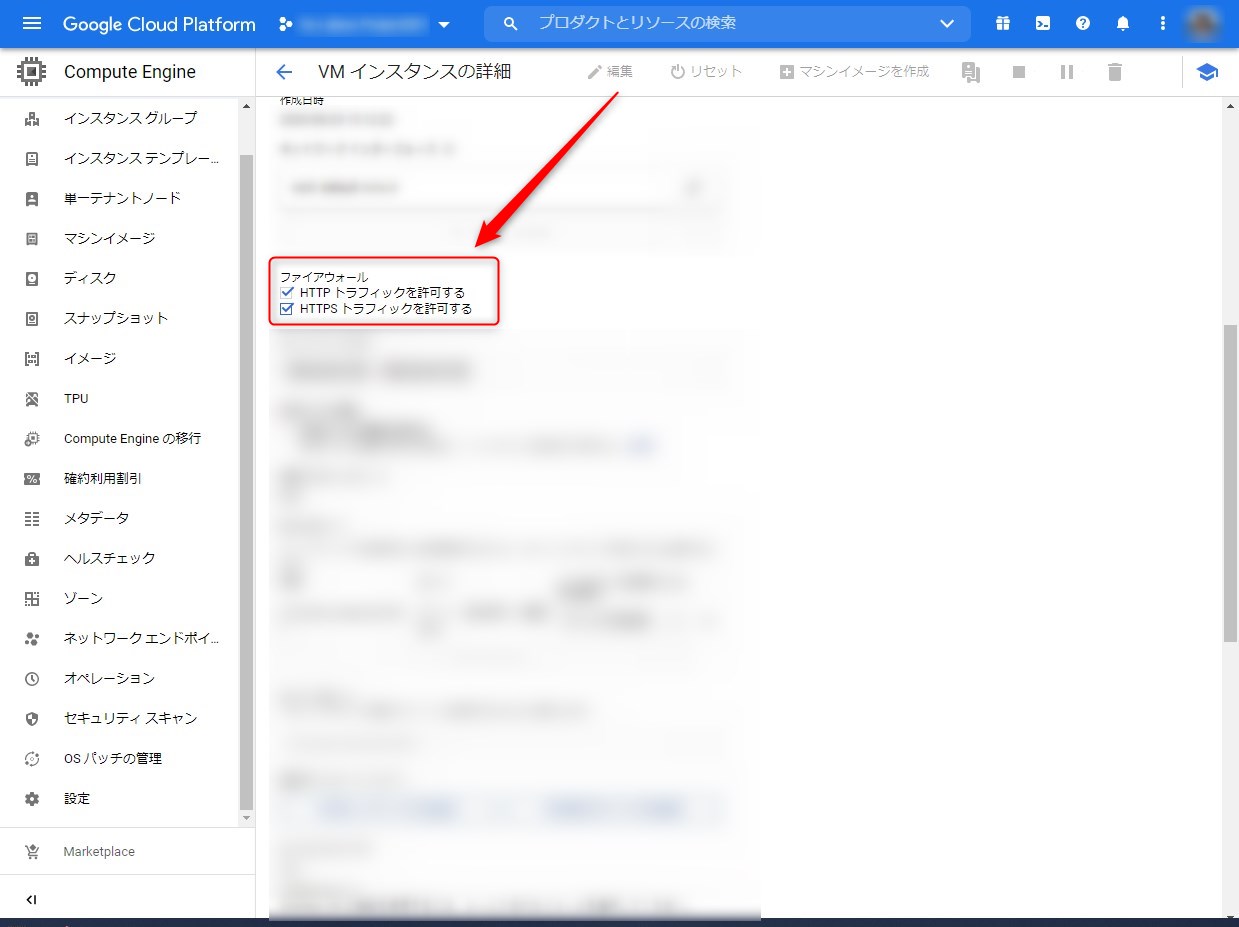
# Confirmation de connexion
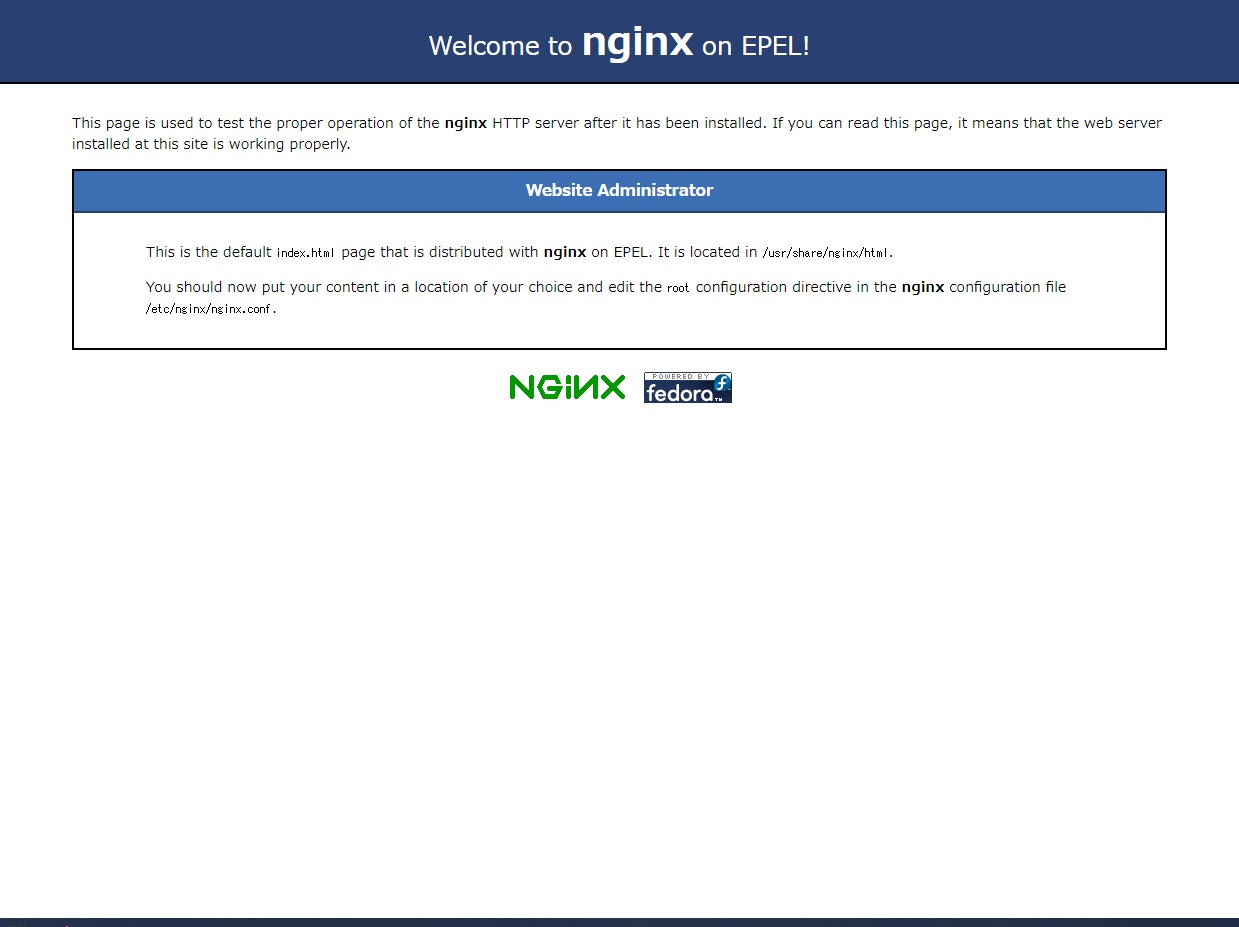
J'ai pu me connecter avec http, https et www!
Ouais
# Paramètres de mise à jour automatique certbot
Définissez ce qui suit dans cron
```crontab -e```
0 4 1 * * root /usr/local/certbot/certbot-auto renew --post-hook "service nginx restart"
Je pense que je peux voir si cela fonctionne aujourd'hui.
Mais j'ai sommeil, alors repose-toi.
# Travailler jusqu'à présent
Historique de travail de la renaissance de GCP
[Restaurer le GCP (1) négligé -Créer un projet-](https://qiita.com/3S_Laboo/items/62322280d1844d461bab)
[Restauration de l'instance négligée de GCP (2) -Create VM-](https://qiita.com/3S_Laboo/items/03b54621479e193101f7)
[Restauration de l'interface de ligne de commande gcloud de l'installation négligée de GCP (3)](https://qiita.com/3S_Laboo/items/75682b3d008d0fdce355)
[Restauration de la connexion négligée GCP (4) -ssh du PC (Windows 10) vers la VM-](https://qiita.com/3S_Laboo/items/63a17738071a171decb1)
[Restauration du GCP négligé (5) -Fixation de l'adresse IP de la VM-](https://qiita.com/3S_Laboo/items/c897628aec6d04f4fe5f)
[Restauration de nginx négligé par GCP (6) et configuration de http-](https://qiita.com/3S_Laboo/items/9a8446f84baa80252cb9)
[Restauration du GCP négligé (fin) -Configuration de votre propre domaine-](https://qiita.com/3S_Laboo/items/cce944d49cbd1d4aa745)